
La instalarea, FBReader va crea un folder pe cardul SD numit „cărți“. După aceasta, orice fișier text pe care le-ați copiat în acest dosar vor fi adăugate automat în bibliotecă. Cu toate acestea, în cazul în care anterior au aruncat de pe cărțile lor în orice alt folder de pe SD card, în acest caz, nu ar trebui să fie mutat din directorul obișnuit. Puteți schimba pur și simplu directorul de stocare de carte în mod implicit, în loc de cel care a fost creat de aplicație. Puteți face acest lucru prin a merge la Setari> Directoare.

Toate fișierele din acest director sunt scanate automat serviciul de bibliotecă FBReader.
Alternativ, puteți deschide manual registrul de lucru pe care doriți să o adăugați la bibliotecă. Dllya acest lucru, du-te la Library-> partiție disc - (calea către carte). Cartea va fi deschis și adăugate la bibliotecă.
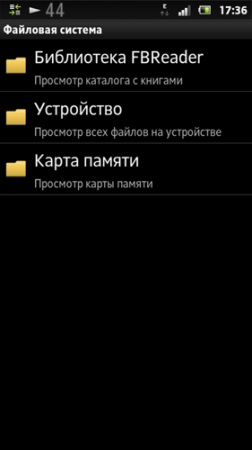
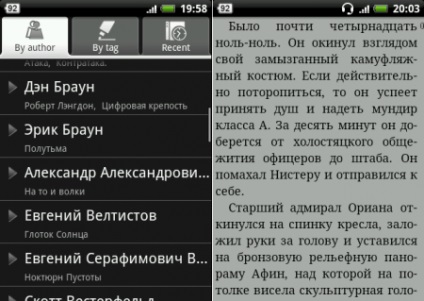
FBReader pentru Android: Adauga catalog OPDS „Biblioteca mea“ la cererea
- Conectați dispozitivul Android la Internet (rețea mobilă sau Wi-Fi).
- Deschideți FBReader.
- Du-te la meniul principal și apoi faceți clic pe „Library Network“ (Net-Library), situată în partea stângă a ecranului (fereastra FBReader).
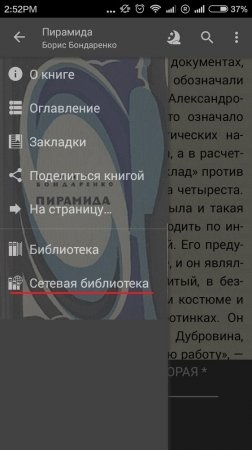
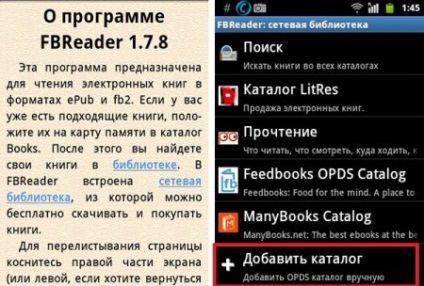
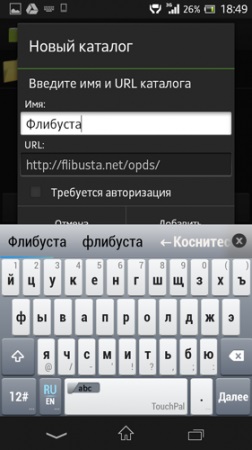
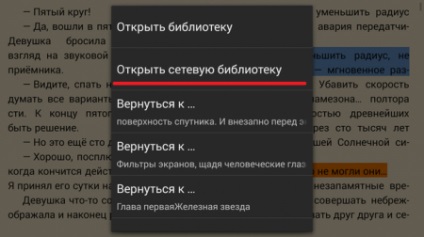
Dar, de fapt, dacă știi ce carte pe care doriți să găsiți de căutare manuală nu va fi atât de dificil pentru tine.
Notă: Pentru a accesa directorul și încărcați-l cu cărți, trebuie să aveți o conexiune stabila la internet. După ce ați descărcat o carte, acesta rămâne în dispozitivul de memorie, atunci puteți rupe conexiunea la Internet, mai ales dacă aveți trafic limitat. Pentru a citi o carte în viitor - trebuie doar să-l găsiți în managerul de fișiere de pe dispozitiv, sau, mai simplu, în „bibliotecă“ în programul FBReader, făcând clic pe „bibliotecă“ în fereastra principală a aplicației (dreapta sus, în partea stângă a butonului „Biblioteca din rețea „).
Versiunea desktop pe Windows: